|
在Windows下找文件,最好、最简单的方法当然是使用Windows系统中自带的搜索功能。不过系统的搜索功能在默认设置下并不见得好用,很多人抱怨说文件搜不全、速度慢、有些类型的文件中包含的关键词搜不到等,要解决这些问题,还需要进行一些设置。 搜出“搜不到”的文件夹 Windows XP在默认设置下不会搜索隐藏目录和系统目录,在进入搜索界面后,选择“所有文件或文件夹”,然后点开“更多高级选项”,勾选其下的“搜索系统文件夹”、“搜索隐藏的文件和文件夹”、“搜索子文件夹”(见图1),接着再进行搜索。或者运行regedit.exe打开“注册表编辑器”,找到[HKEY_CURRENT_USER\Software\Microsoft\Windows\CurrentVersion\Explorer],在右侧窗格分别将CaseSensitive、 IncludeSubFolders、SearchHidden、SearchSlowFiles、SearchSystemDirs(如果没有则新建一个,类型为REG_DWORD)的值都修改为1。 图1 搜索隐藏文件 看透更多类型文件的内部 Windows XP的搜索中,如果你输入一个关键词(文件中包含的信息)进行搜索,那么系统就会对各种文本文件内部进行关键词搜索(默认包含的类型有:DOC、RTF、TXT等)。除了这些默认的类型外,要是想让系统搜索其他类型文件的内部,就得费费劲了。 打开“注册表编辑器”,展开分支[HKEY_CLASSES_ ROOT],在其下找到相应的文件类型项(如“.dot”),在该项下新建一个名为“PersistentHandler”的子项,并将其默认值修改为“{5e941d80- bf96-11cd-b579-08002b30bfeb}”,搜索就能光顾到这种类型文件的内部了。
|
正在阅读:小方法教你把Windows搜索用到极致小方法教你把Windows搜索用到极致
2008-05-23 09:39
出处:其他
责任编辑:xuwei2

键盘也能翻页,试试“← →”键
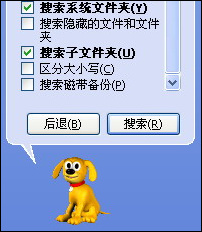
 西门子(SIEMENS)274升大容量家用三门冰箱 混冷无霜 零度保鲜 独立三循环 玻璃面板 支持国家补贴 KG28US221C
5399元
西门子(SIEMENS)274升大容量家用三门冰箱 混冷无霜 零度保鲜 独立三循环 玻璃面板 支持国家补贴 KG28US221C
5399元 苏泊尔电饭煲家用3-4-5-8个人4升电饭锅多功能一体家用蓝钻圆厚釜可做锅巴饭煲仔饭智能煮粥锅预约蒸米饭 不粘厚釜 4L 5-6人可用
329元
苏泊尔电饭煲家用3-4-5-8个人4升电饭锅多功能一体家用蓝钻圆厚釜可做锅巴饭煲仔饭智能煮粥锅预约蒸米饭 不粘厚釜 4L 5-6人可用
329元 绿联65W氮化镓充电器套装兼容45W苹果16pd多口Type-C快充头三星华为手机MacbookPro联想笔记本电脑配线
99元
绿联65W氮化镓充电器套装兼容45W苹果16pd多口Type-C快充头三星华为手机MacbookPro联想笔记本电脑配线
99元 KZ Castor双子座有线耳机入耳式双单元HM曲线发烧HiFi耳返耳麦
88元
KZ Castor双子座有线耳机入耳式双单元HM曲线发烧HiFi耳返耳麦
88元 格兰仕(Galanz)【国家补贴】电烤箱 家用 40L大容量 上下独立控温 多层烤位 机械操控 烘培炉灯多功能 K42 经典黑 40L 黑色
499元
格兰仕(Galanz)【国家补贴】电烤箱 家用 40L大容量 上下独立控温 多层烤位 机械操控 烘培炉灯多功能 K42 经典黑 40L 黑色
499元 漫步者(EDIFIER)M25 一体式电脑音响 家用桌面台式机笔记本音箱 蓝牙5.3 黑色 520情人节礼物
109元
漫步者(EDIFIER)M25 一体式电脑音响 家用桌面台式机笔记本音箱 蓝牙5.3 黑色 520情人节礼物
109元












